华为笔记本开机黑屏怎么用U盘装系统
华为笔记本开机黑屏怎么用U盘装系统?随着社会的发展。电脑已经成为我们在日常工作、生活中不可或缺的工具。但用久了难免就会出现电脑蓝屏开不了机。遇到这个问题该如何处理呢?当然是重装系统呗。这里向大家推荐一款比较稳定的云骑士一键装机大师软件。下面就以云骑士装机大师为例给大家介绍。怎么使用U盘启动盘在笔记本开机黑屏的情况下安装系统。
U盘启动盘装系统步骤阅读
1.准备好一个制作好的U盘PE系统启动盘。将U盘插在电脑的USB接口。开机不断按下启动U盘快捷键。2.选择有USB字样的选项并回车。选择对应电脑位数的PE系统进入。进入PE系统后自动打开云骑士PE安装工具。
3 .新机型选择Windows8 PE。老机型可以选择Windows 2003 PE。选择完毕后回车进入。
4.选择64位。如果电脑是32位的则选择32位。选择后回车进入。
5.勾选刚下载好的系统。最后点击安装系统。安装完成。
6.安装完成后点击重启。
U盘启动盘装系统操作步骤
01 准备好一个制作好的U盘PE系统启动盘。然后将U盘插在电脑的USB接口。开机并不断按下启动U盘快捷键。
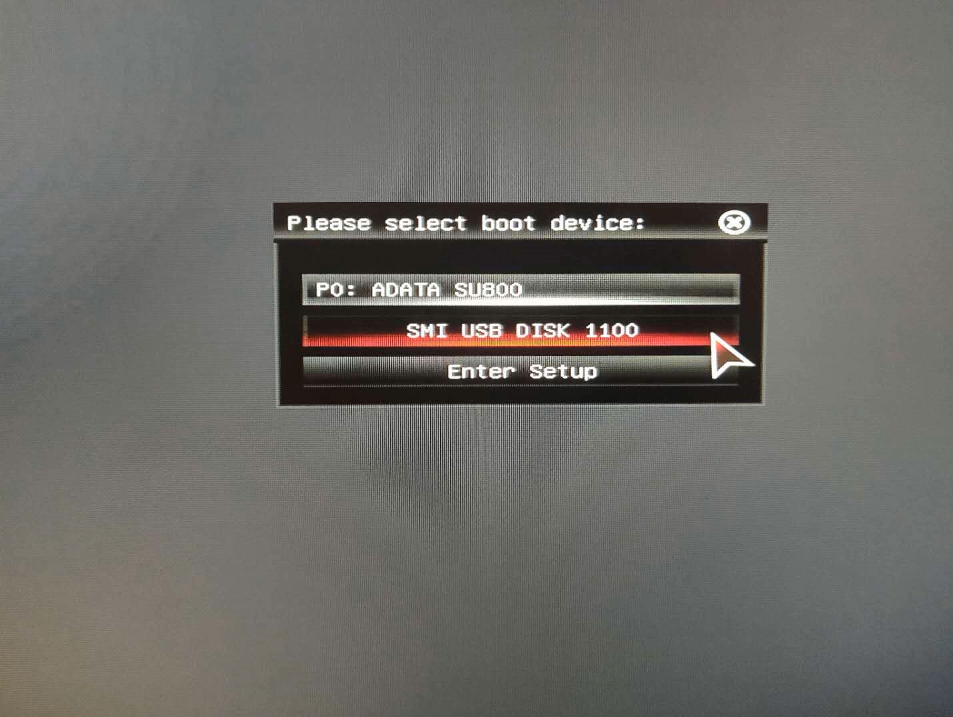
02 在进入系统启动菜单中选择有USB字样的选项并回车。
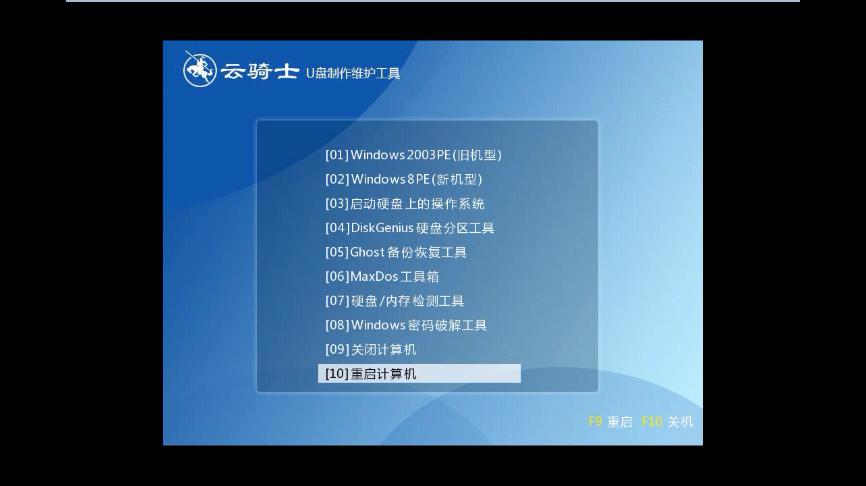
03 系统启动后会进入云骑士PE界面。新机型选择Windows8 PE。老机型可以选择Windows 2003 PE。选择完毕后回车进入。
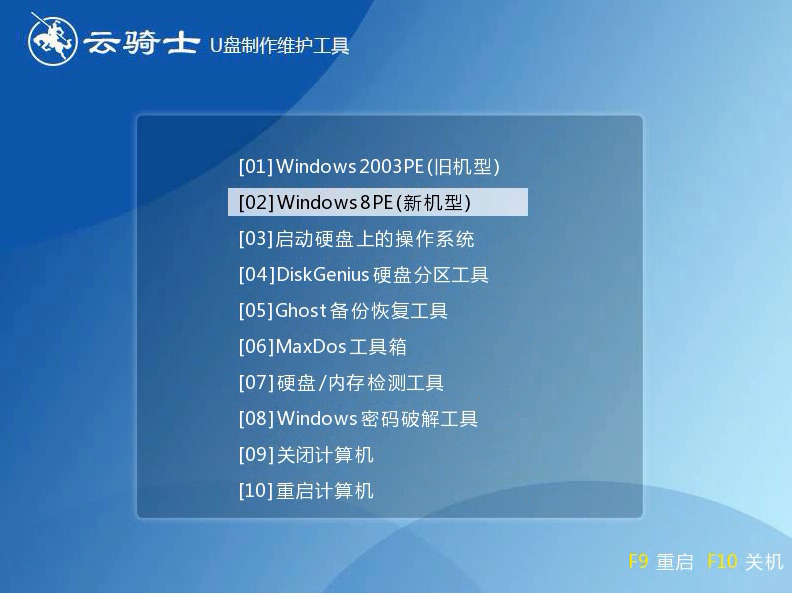
04 根据电脑位数选择进入PE系统。一般来说选择64位。如果电脑是32位的则选择32位。选择后回车进入。

05 进入PE系统之后会自动打开云骑士PE安装工具。勾选刚下载好的win10系统。最后点击安装系统。之后请耐心等待。安装完成。
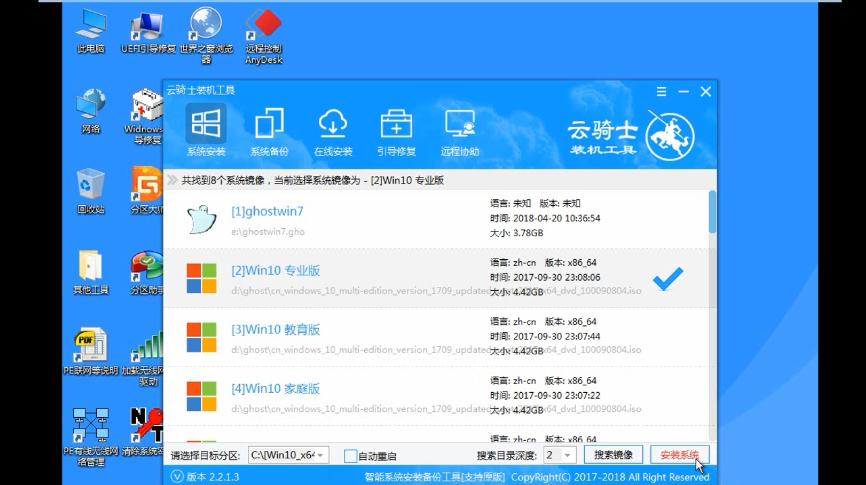
06 安装完成后点击重启。云骑士装机大师就会重启电脑并对系统进行安装。这里时间比较长请耐心等待下。在系统重启了两次以后就安装完成了。
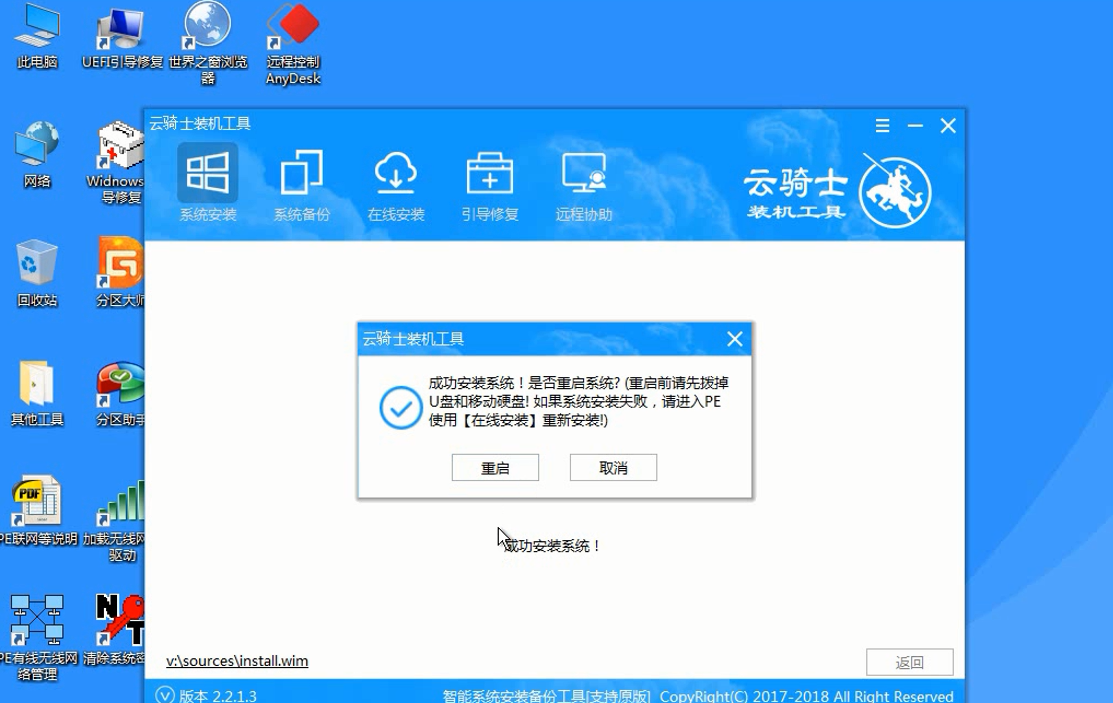
云骑士装机大师U盘启动盘制作详细图文教程
为了迎接新的一年。经过我们工作人员的努力。新版云骑士装机大师终于出世啦。它的功能比以前更加强大。界面比以前更加简洁。下面由小编带领大家了解新版云骑士如何制作U盘启动盘。一起来看看吧!
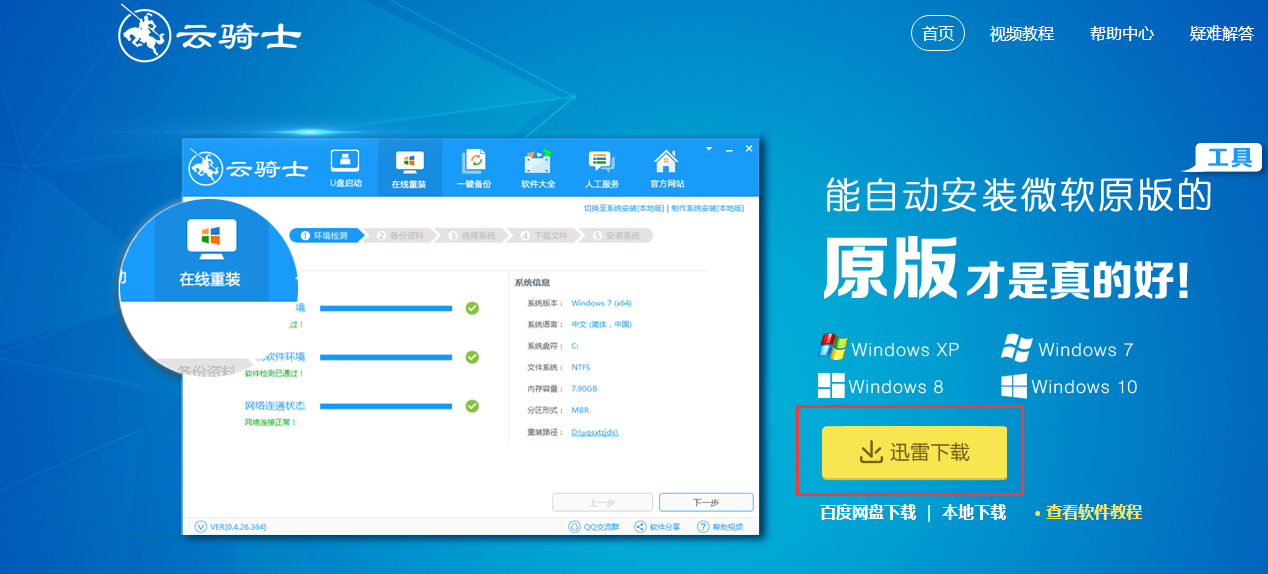
win7系统如何安装IIS
随着社会的发展。电脑已经成为我们在日常工作、生活中不可或缺的工具。Win7已经自带了IIS服务器。但是需要手动安装进行配置。即可使用。一起来看看怎操作吧。首先在开始菜单中打开控制面板。然后在控制面板中点击程序和功能。
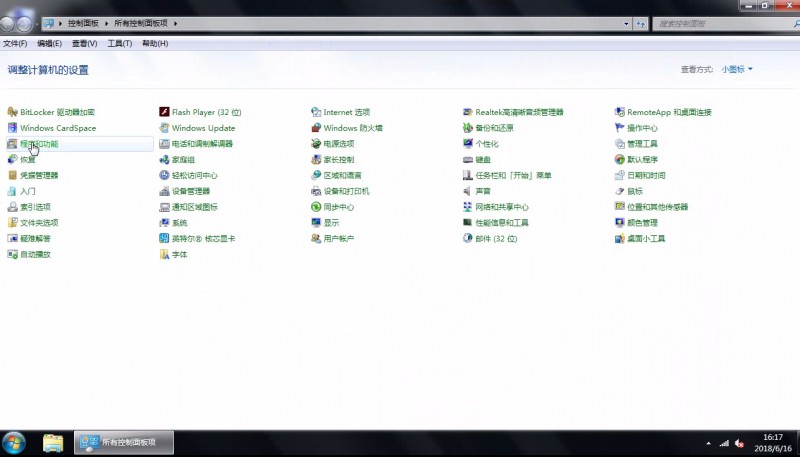
系统相关问题解答
win10系统电脑下载不了任何软件?
关闭看看是不是浏览器筛选的问题。
1、按WIN+X 或右击开始菜单。然后打开控制面板。
2、在Win10系统控制面板对话框。点击“系统和安全”选项。
3、接着再点击“安全性与维护”选项。
4、点击左侧的“更改Windows smartscreen筛选器设置”选项。
5、将smartscreen筛选器设置为“不执行任何操作(关闭 Windows smartscreen筛选器)”并确定保存设置。
6、通过上述的设置Win10系统中的 Windows smartscreen筛选器就关闭了。













